Microsoft Azure CDN (クラシック) を Standard/Premium レベルに移行する
重要
Azure CDN Standard from Microsoft (クラシック) は、2027 年 9 月 30 日に廃止されます。 サービスの中断を回避するには、2027 年 9 月 30 日までに Azure Front Door の Standard または Premium レベルに Azure CDN Standard from Microsoft (クラシック) プロファイルを移行することが重要です。 詳細については、Azure CDN Standard from Microsoft (クラシック) の廃止に関するページを参照してください。
Azure CDN from Edgio は、2025 年 1 月 15 日に廃止されました。 詳細については、「Azure CDN from Edgio の廃止に関する FAQ」を参照してください。
Azure Front Door Standard および Premium レベルでは、最新のクラウド提供ネットワーク機能が Azure に提供されます。 強化されたセキュリティ機能とオールインワン サービスにより、アプリケーション コンテンツをセキュリティで保護し、Microsoft グローバル ネットワークを使用してエンド ユーザーの近くに置くことができます。 この記事では、Microsoft Azure CDN (クラシック) プロファイルを Standard レベルまたは Premium レベルのプロファイルに移動する移行プロセスについて説明します。
前提条件
- Microsoft Azure CDN (クラシック) の移行に関する記事を確認します。
互換性を検証する
Microsoft Azure CDN (クラシック) リソースに移動し、[設定] で [移行] を選択します。
[検証] を選択して、Microsoft Azure CDN (クラシック) プロファイルが移行に対応しているかどうかを確認します。 検証は、CDN プロファイルの複雑さに応じて最大 2 分かかる場合があります。
![移行ページの [互換性の検証] セクションのスクリーンショット。](media/migrate-tier/validate-cdn-profile.png)
移行の互換性がない場合は、[エラーの表示] を選択してエラーのリストと解決のための推奨事項を表示します。
Microsoft Azure CDN (クラシック) プロファイルが検証され、移行に対応したら、準備フェーズに進むことができます。
移行を準備する
Azure Front Door プロファイル名は、Microsoft Azure CDN (クラシック) プロファイル名と同じままです。 この名前は変更できません。
ビジネス要件に基づいて、Standard または Premium レベルを選択できます。 Azure Front Door の完全な機能セットを利用するには、Premium レベルを選択することをお勧めします。
Note
Microsoft Azure CDN (クラシック) プロファイルを Standard レベルに移行できるが、リソースの数が Standard レベルの制限を超えている場合は、Premium レベルに移行されます。
CDN エンドポイント名の長さが最大 46 文字を超える場合は、エンドポイント名を変更する必要があります。 エンドポイント名が文字制限内にある場合、これは必要ありません。 詳細については、Azure Front Door のエンドポイントに関するページを参照してください。 Azure Front Door の最大エンドポイント長は 64 文字であるため、Azure はエンドポイント名の末尾に 16 文字のハッシュを追加して、一意性を確保し、サブドメインの引き継ぎを防ぎます。
Azure CDN に geo フィルター規則がある場合、Azure Front Door は Front Door プロファイルと同じレベルの Web アプリケーション ファイアウォール (WAF) カスタム規則を作成します。
[準備] を選択し、要求されたら [はい] を選択して、移行プロセスを続行することを確認します。 確認すると、Microsoft Azure CDN (クラシック) プロファイルにそれ以上変更を加えることはできません。
表示されるリンクを選択して、新しい Front Door プロファイルの構成を表示します。 この時点で、新しいプロファイルの各設定を確認して、すべての設定が正しいことを確認できます。 読み取り専用プロファイルの確認が完了したら、ページの右上隅にある [X] を選択して移行画面に戻ります。
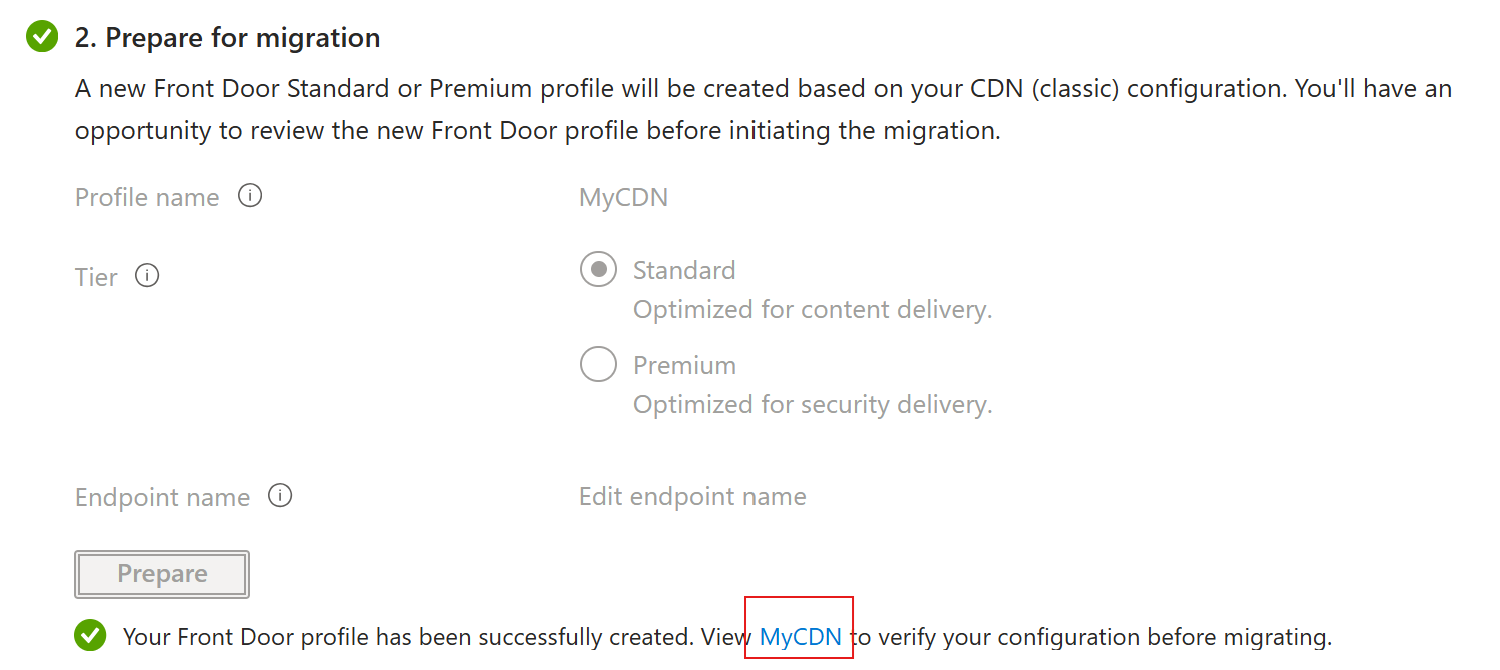
マネージド ID を有効にする
独自の証明書を使用している場合は、Azure Front Door が Azure Key Vault 内の証明書にアクセスできるように、マネージド ID を有効にする必要があります。 マネージド ID は Microsoft Entra ID の機能の 1 つで、これを使用すると、資格情報を管理しなくても他の Azure サービスに安全に接続できます。 詳細については、「Azure リソースのマネージド ID とは」を参照してください。
Note
- 独自の証明書を使用していない場合は、マネージド ID の有効化と Key Vault へのアクセスの許可は必要はありません。 移行フェーズに進むことができます。
- 現在、マネージド証明書 Azure Government Cloud の Azure Front Door Standard または Premium ではサポートされていません。 Azure Government Cloud で Azure Front Door Standard または Premium に BYOC を使用するか、この機能が使用可能になるまで待つ必要があります。
[有効にする] を選択し、使用するマネージド ID の種類に応じて [システム割り当て] または [ユーザー割り当て] を選択します。
システム割り当て - 状態を [オン] に切り替え、[保存] を選択します。
ユーザー割り当て - ユーザー割り当てマネージド ID を作成するには、ユーザー割り当て ID の作成に関するページをご覧ください。 ユーザー マネージド ID が既にある場合は、その ID を選択し、[追加] を選択します。
右上隅にある [X] を選択して、移行ページに戻ります。 すると、マネージド ID が正常に有効になっていることがわかります。
Key Vault にマネージド ID を付与する
[許可] を選択して、Front Door (クラシック) プロファイルで使用されているすべての Azure Key Vault にマネージド ID を追加します。
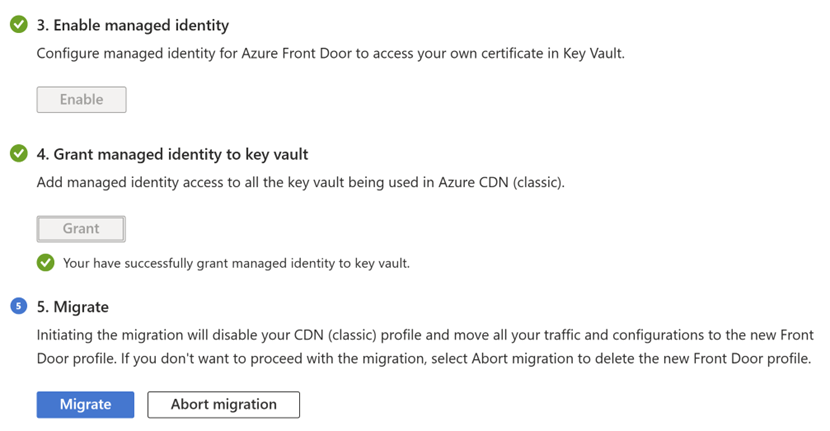
移行
[移行] を選択して、移行プロセスを開始します。 メッセージが表示されたら、[はい] を選択して、移行を進めることを確認します。 Front Door (クラシック) プロファイルの複雑さによっては、移行に数分かかる場合があります。
![Front Door 移行の [移行] と確認用のボタンのスクリーンショット。](media/migrate-tier/migrate.png)
Note
移行をキャンセルすると、新しい Azure Front Door プロファイルのみが削除されます。 新しい WAF ポリシー のコピーは、手動で削除する必要があります。
警告
移行が完了すると、Microsoft Azure CDN (クラシック) は使用できなくなります。
次のステップ
- Azure CDN と Azure Front Door 間のマッピング設定について説明します。